亲爱的读者们,你是否曾在Skype视频通话中想要分享你的屏幕给对方看呢?比如,你想展示一个有趣的网页、演示一个软件操作,或者只是想和好友一起玩游戏?别担心,今天我就要手把手教你如何轻松地在Skype视频通话中分享屏幕,让你的沟通更加生动有趣!
一、准备工作
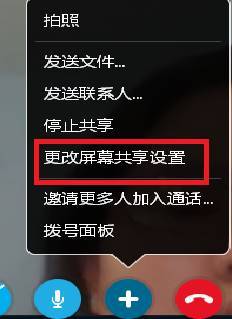
在开始分享屏幕之前,你需要确保以下几点:
1. 更新Skype版本:确保你的Skype是最新版本,因为旧版本可能不支持屏幕共享功能。
2. 检查网络连接:一个稳定的网络连接对于屏幕共享至关重要,否则可能会出现卡顿或延迟。
3. 确保双方都安装了Skype:屏幕共享功能需要在Skype客户端之间进行。
二、开始分享屏幕

当你准备好后,按照以下步骤操作:
1. 打开Skype:启动Skype客户端,登录你的账户。
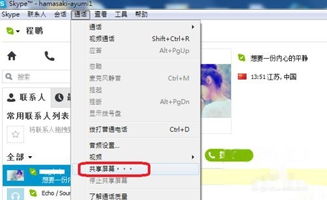
2. 发起视频通话:点击联系人列表中的某个联系人,开始视频通话。
3. 切换到共享模式:在视频通话界面,你会看到一个屏幕共享的按钮,通常是一个电脑图标,点击它。
4. 选择共享内容:点击“选择要共享的窗口”或“选择要共享的整个桌面”,根据你的需求选择。
- 如果你想共享整个桌面,直接点击“共享整个桌面”即可。
- 如果只想共享某个特定窗口,点击“选择要共享的窗口”,然后点击你想要共享的应用程序窗口。
三、调整共享设置
在共享屏幕之前,你可能还需要调整一些设置:
1. 调整分辨率:点击屏幕共享按钮旁边的设置图标,你可以调整屏幕共享的分辨率,以获得更好的视觉效果。
2. 开启麦克风:如果你想同时分享声音,确保麦克风开启,并调整音量。
3. 开启摄像头:如果你想同时展示自己的视频,开启摄像头并调整摄像头角度。
四、结束屏幕共享
当你的屏幕共享任务完成后,记得结束共享:
1. 点击屏幕共享按钮:在屏幕共享按钮旁边,你会看到一个“停止共享”的选项,点击它。
2. 确认结束:系统可能会提示你确认是否结束共享,点击“是”即可。
五、注意事项
在使用Skype屏幕共享时,以下是一些需要注意的事项:
1. 隐私保护:确保你共享的内容不会泄露个人隐私信息。
2. 网络速度:如果网络速度较慢,屏幕共享可能会出现卡顿,建议在高速网络环境下使用。
3. 兼容性:虽然Skype屏幕共享功能在大多数情况下都能正常工作,但某些旧版操作系统或软件可能不支持。
通过以上步骤,相信你已经学会了如何在Skype视频通话中分享屏幕。现在,你可以和朋友们一起观看电影、分享工作文件,或者一起玩游戏,让沟通变得更加生动有趣。希望这篇文章能帮助你更好地使用Skype,享受愉快的沟通体验!
